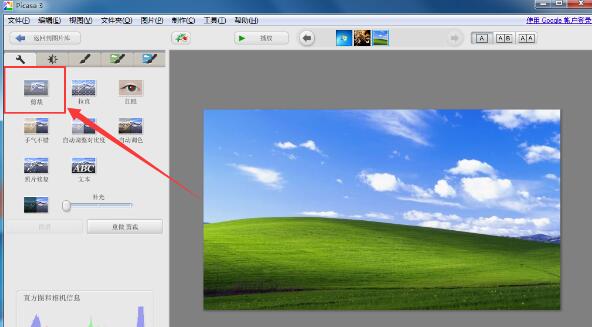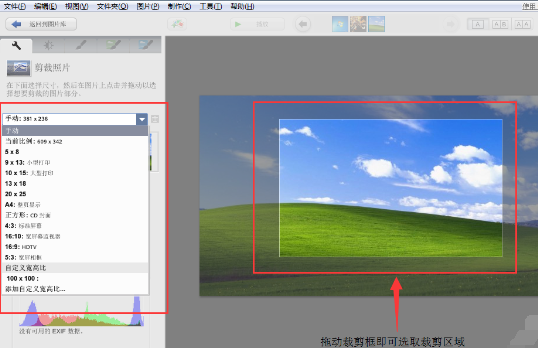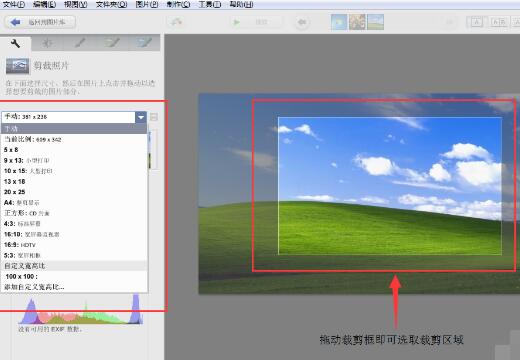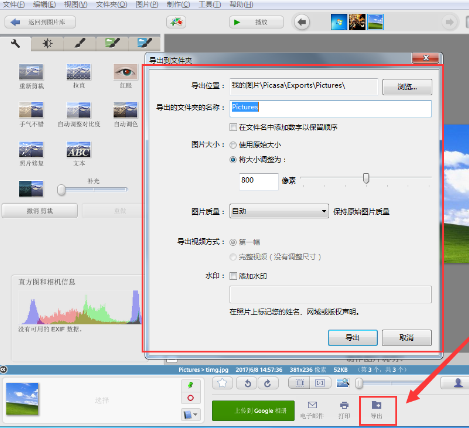Picasa裁剪图片的操作内容讲解
时间:2022-03-10来源:华军软件教程作者:小鑫
Picasa这款软件吸引了很多朋友安装入手,而第一次操作Picasa的朋友可能还不了解如何用其来裁剪图片,所以这里小编分享了Picasa裁剪图片的操作内容给大家,一起来看看吧。
打开Picasa软件,第一次打开的时候它会让我们扫描电脑中的照片,可以选择全盘扫描,也可选择只扫描文档、图片中的照片;
扫描完毕后在这些图片中找到你想要裁剪的图片,找到后双击它;接着就会来到图片编辑界面,在这里就可以看到“裁剪”功能了,如图所示:
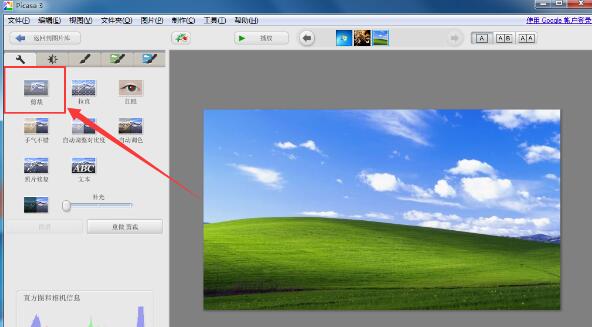
可以选择“手动”然后在右边的预览框中拖动裁剪边框来选择裁剪区域,也可选择它给出的几种裁剪比例,设置还能自己设置裁剪比例;
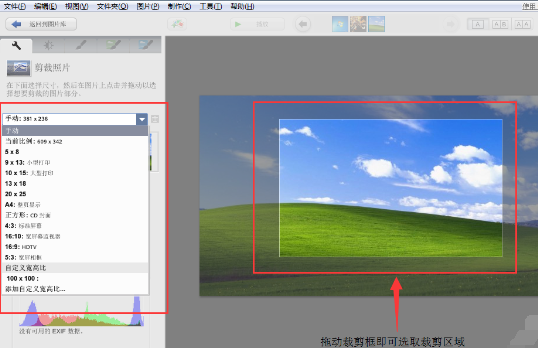
裁剪完毕后点击应用,在编辑界面底部点击“导出”,如图所示:
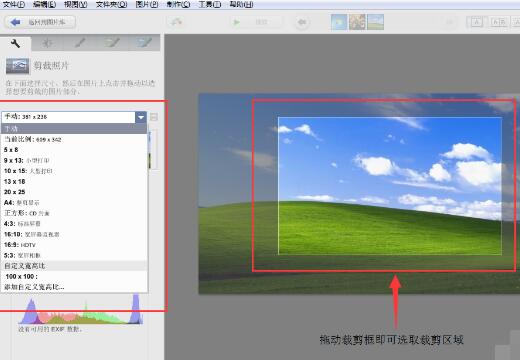
最后选择该图片的保存位置等,选择完毕后点击“导出”即可。
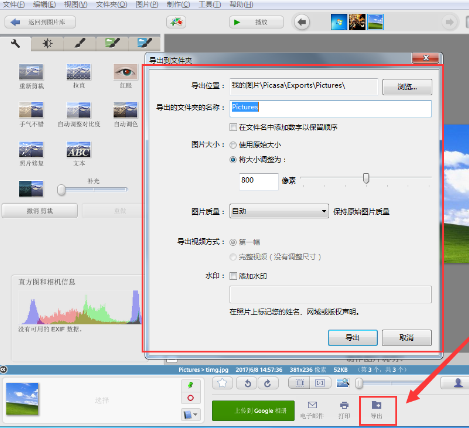
快来学习学习Picasa裁剪图片的操作内容吧,一定会帮到大家的。
热门推荐
-
金舟AI看图编辑王
版本: 2.0.5大小:3.75MB
看图软件,图片编辑软件,看图编辑王,AI抠图,图片去水印,AI修图,图片批量处理,图片打印,金舟AI...
-
元图CAD
版本: 3.0.0.1大小:107MB
元图CAD是由北京盈建科自主研发的新一代智能工程图纸解决方案,旨在为用户提供高效、便捷的图纸浏览...
-
-
熊猫CAD看图
版本: 5.0.1.8大小:18.34 MB
熊猫CAD看图是一款轻量、高效的CAD图纸浏览与批注工具,专为工程师、设计师及项目人员打造。它全面兼容Au...
-
ACDSee
版本: 19.0.0.835大小:8.53 MB
ACDSee是一款全球知名的专业数字资产管理、图像浏览及编辑软件。它不仅是高速的图片查看器,支持RAW格式在...